Un port vidéo qui permet la connexion d'un écran externe à un ordinateur portable moderne est souvent inclus dans ces appareils ; cependant, cela peut vous obliger à apprendre à dézoomer le bureau. Vous pourriez souhaiter utiliser un ordinateur portable avec un grand écran en tant que professionnel pour présenter des données, des images ou d'autres médias aux utilisateurs ou collègues lors d'une réunion. Cependant, si elles sont assises loin de l'écran, certaines personnes peuvent avoir des difficultés à lire le texte ou à distinguer les éléments à l'écran. Pour une meilleure visibilité, vous pouvez ajuster le grossissement de l'écran si nécessaire. Les utilisateurs des versions les plus récentes de Windows et de ses programmes peuvent zoomer sur l'écran pour étendre toutes les zones qu'ils ont du mal à voir, par conséquent, apprendre à zoomer sur le bureau est un choix nécessaire à faire. Vous pouvez effectuer un zoom arrière pour revenir à l'écran normal après avoir déterminé ce qui se trouve à l'emplacement particulier.
Il existe des méthodes et des raccourcis clavier qui permettent aux utilisateurs de zoomer sur l'écran pour développer tout ce qui peut être difficile pour certains utilisateurs à lire sur Windows ou même dans divers programmes. Voici quelques façons de zoomer sur le bureau ou sur l'écran, si vous zoomez involontairement sur un écran de bureau Windows ou dans une application comme un navigateur Web, selon les circonstances. Avez-vous déjà eu un écran agrandi ? Le texte, les graphiques et les icônes de votre écran s'agrandissent soudainement de façon spectaculaire. Vous devrez peut-être effectuer un zoom arrière à ce stade. Les utilisateurs de PC et de Mac peuvent modifier le grossissement et la résolution d'un écran. Si vous remarquez un texte ou des icônes plus gros, vous pouvez être confus entre ces deux. Pour plus de conseils sur la façon de zoomer sur l'écran du bureau, continuez à lire. En conclusion, il existe plusieurs méthodes pour le faire. Nous allons passer en revue les 5 meilleures techniques avec vous.
Dans cet article
Partie 1 : La nécessité de zoomer sur l'écran de l'ordinateur
Vous avez regardé votre écran sans arrêt, mais vous n'arrivez pas à comprendre ce qu'il dit. Vous pourriez trouver la réponse que vous cherchez en zoomant sur votre ordinateur. Sur votre écran d'ordinateur, la lecture de petits caractères peut parfois être trop difficile. Il existe plusieurs méthodes simples et rapides pour agrandir tout votre écran ou zoomer sur une zone spécifique, que vous utilisiez un MacBook ou un PC Windows 10.
De nombreux utilisateurs qui utilisent le bureau Windows, lisent du texte ou naviguent sur le Web affirment que l'écran se bloque soudainement sur le zoom. Avoir des icônes, des graphiques et du texte aussi énormes sur votre ordinateur Windows est ennuyeux. Vous devez effectuer un zoom arrière sur Windows afin de résoudre ce problème. Microsoft propose des options pour personnaliser les paramètres d'affichage du bureau, que vous souhaitiez conserver le bureau agrandi ou modifier les paramètres d'affichage. Cela peut modifier les paramètres d'agrandissement de la loupe de Windows, la taille des icônes du bureau ou la résolution de l'écran.
De plus, selon les programmes et les utilitaires que vous avez ouverts, le bureau de votre ordinateur peut parfois ressembler à un vaste paysage. Sa taille et son étendue vous offrent une vue plongeante sur le paysage. Il peut devenir un peu difficile de lire ce qu'il y a dessus, en particulier si votre vision n'est pas aussi bonne qu'elle l'était autrefois. Les systèmes d'exploitation de bureau populaires tels que Windows 10 et macOS incluent des fonctionnalités qui vous permettent de zoomer rapidement et comme un aigle sur ce dont vous avez besoin.
De la même manière, si vous n'êtes pas prudent lorsque vous utilisez votre ordinateur, vous pourriez accidentellement activer une fonctionnalité telle que sa fonction de zoom. Si vous utilisez un ordinateur partagé, un autre utilisateur peut utiliser la fonction de zoom pour lui permettre de voir plus facilement les minuscules caractères à l'écran. Dans tous les cas, apprendre à dézoomer une fois de plus vous permettra d'utiliser votre ordinateur comme bon vous semble. Les outils qui zooment sur le bureau et rendent les icônes plus grandes que la normale incluent la résolution d'écran, les vues d'icônes et la loupe Windows. Ces outils offrent les meilleurs paramètres personnalisés pour optimiser l'affichage, car ils sont conçus pour améliorer l'affichage du moniteur en rendant les images et le texte compréhensibles.
Partie 2 : Comment faire un zoom avant/arrière sur l'écran du PC
Voici les 5 meilleures méthodes pour savoir comment faire un zoom arrière sur le bureau ou, par la suite, comment faire un zoom sur l'écran du bureau. Utilisez la méthode la plus simple pour vous dans le guide ci-dessous :
Méthode 1 : En utilisant un clavier
Pour effectuer un zoom arrière ou avant sur une page Web ou un document, maintenez la touche Ctrl enfoncée tout en pressant sur la touche - (moins) ou + (plus). Vous pouvez utiliser les touches - et + du pavé numérique ainsi que celles adjacentes à la touche de retour arrière.
Étape 1 L'utilisation des touches pratiques du clavier répertoriées ci-dessous est l'une des méthodes les plus courantes pour effectuer un zoom avant ou arrière uniquement dans une fenêtre, un site Web ou un programme donné.
- Ctrl + (+) pour zoomer.
- Ctrl + (-) fera un zoom arrière.
Étape 2 Vous pouvez maintenir la touche Commande enfoncée tout en appuyant sur les touches - ou + pour zoomer autant que vous le souhaitez. Allez-y et essayez-le.
Méthode 2 : Méthode de l'écran tactile
Vous avez accès à une autre option fantastique de zoom à fenêtre unique si vous utilisez un ordinateur portable avec un trackpad. Pressez simplement deux doigts l'un contre l'autre ou écartez-les sur votre trackpad pour effectuer un zoom avant ou arrière. La barre tactile en bas de votre écran peut être agrandie et plus simple à lire en choisissant "Activer le zoom de la barre tactile". Pour l'essayer, il vous suffit de toucher et de maintenir la barre tactile.
Étape1 Vous pouvez utiliser un mouvement de "pincement inversé" sur un ordinateur portable avec un écran tactile ou un pavé tactile pour effectuer un zoom avant ou arrière dans une variété de programmes ainsi que sur le bureau. C'est très simple et fonctionnera dans la plupart des applications (y compris les applications Microsoft Office).
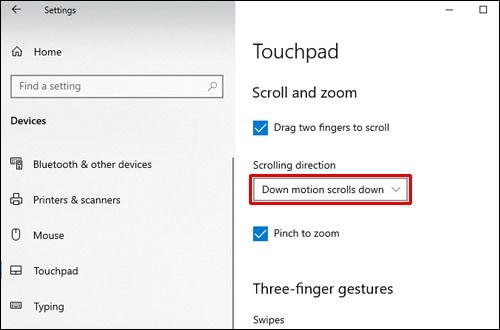
Cependant, cette motion peut ne pas être prise en charge par toutes les applications. Cette fonctionnalité ne fonctionnera pas si vous avez désactivé les gestes sur votre trackpad ou votre écran tactile.
Étape2 Joignez deux doigts sur l'écran tactile ou le pavé tactile. Sur le trackpad, vous devez placer deux doigts étroitement écartés (ils peuvent même se toucher).
Étape3Joignez vos doigts directement sur la région sur laquelle vous souhaitez effectuer un zoom arrière tout en utilisant un écran tactile pour vous concentrer sur une certaine zone.
Étape4 Sur le trackpad, écartez largement vos deux doigts. Le site Web ou l'application choisi fera un zoom arrière pour afficher plus de contenu lorsque vos deux doigts se sépareront sur le trackpad ou l'écran tactile.
Méthode 3 : Utiliser les commandes du clavier et de la souris
L'utilisation des raccourcis clavier et souris est la méthode la plus simple pour effectuer un zoom avant et arrière sur l'écran du bureau sur les ordinateurs. Suivez les étapes ci-dessous pour apprendre cette technique sans tracas.
Étapes pour utiliser la méthode du clavier et de la souris :
Étape1Pour zoomer, faites défiler la molette de votre souris vers le haut tout en maintenant la touche Ctrl enfoncée. Vous pouvez déjà l'utiliser pour zoomer sur votre navigateur, par exemple.
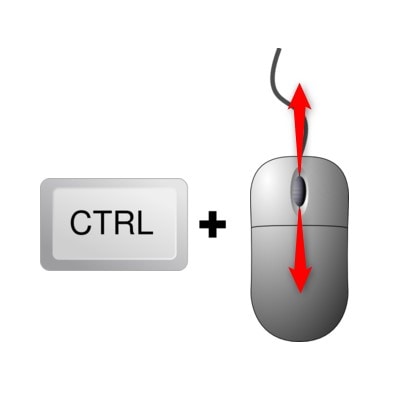
Étape Maintenant, pour le zoom arrière, maintenez la touche Ctrl du clavier enfoncée et déplacez la molette de la souris vers le bas pour effectuer un zoom arrière jusqu'à l'étendue souhaitée, comme indiqué ici :
Méthode 4 : Utiliser la fonction de loupe du bureau
L'outil loupe vous permet d'augmenter temporairement la taille d'une zone spécifique de l'écran. C'est une fonction intégrée de la famille Windows. L'utilisateur peut agrandir l'écran à l'aide de l'outil loupe. Cette fonction est très bénéfique pour ceux qui ont une vision floue ainsi que pour agrandir l'image spécifique montrée aux téléspectateurs via des projecteurs. La vue par défaut de l'application Loupe, Plein écran, peut agrandir tout l'écran. Cependant, l'utilisateur ne peut pas voir l'écran complet à la fois car une section de celui-ci s'agrandit et se déplace avec le pointeur de votre souris. En sélectionnant l'option "Options", l'utilisateur peut modifier les paramètres de l'application Magnifier et accéder à une variété de fonctionnalités supplémentaires. Quoi qu'il en soit, commençons à apprendre les processus.
Étapes pour utiliser la loupe pour zoomer sur l'écran du bureau :
Étape1 Ouvrez la recherche Windows (une icône de loupe ou une longue zone de recherche dans la barre des tâches). Pour lancer la loupe, entrez "loupe" dans la recherche Windows, puis cliquez sur le premier résultat.
Étape2La fenêtre Loupe de Windows 10 apparaîtra. Ensuite, à tout moment, vous pouvez zoomer sur votre application, votre navigateur Web ou quelques autres applications en appuyant sur le bouton +.

Étape3Pressez sur la touche du logo Windows et + pour agrandir la vue (plus). ou utilisez le bouton + (plus) des commandes de la loupe.
Étape 4Pressez sur la touche Windows et - pour effectuer un zoom arrière (moins). Ou utilisez le bouton - (moins) des commandes de la loupe.
Étape 5Pressez sur la touche du logo Windows + Échap pour fermer la loupe. Dans le coin supérieur droit des commandes de la loupe, cliquez sur le bouton X (fermer).
Méthode 5 : méthode du navigateur Web
Vous pouvez améliorer l'expérience de lecture de votre navigateur Web de différentes manières. Une méthode consiste à zoomer sur les sites en ligne que vous souhaitez lire et à agrandir le texte, les photos et les icônes. Il est possible que vous ayez besoin de le faire car vos yeux sont fatigués ou la qualité de l'écran n'est pas optimale. Pour restaurer les éléments à leur état d'origine, vous devrez peut-être réinitialiser le niveau de zoom ou effectuer un zoom arrière à un moment donné. Sous Windows 10, vous pouvez effectuer un zoom avant pour une vue plus claire de l'écran si vous ne pouvez pas lire le texte ou les images sur l'écran de votre ordinateur.
Étapes pour utiliser la méthode du navigateur Web pour zoomer l'écran du bureau :
Vous pouvez utiliser le raccourci de zoom avant sur n'importe quel navigateur Web pour augmenter le niveau de zoom du navigateur. En d'autres termes, vous pouvez zoomer sur votre navigateur Web à l'aide du clavier.
Étape1Lancez un navigateur Web. Pour zoomer sur votre navigateur Web, maintenez la touche Ctrl enfoncée tout en pressant sur la touche "+" de votre clavier.
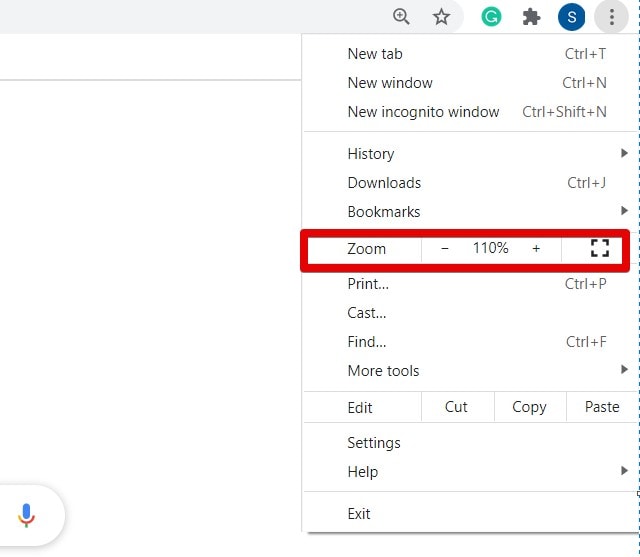
Étape2Maintenant, dans le navigateur, appuyez sur le menu à 3 points dans le coin supérieur droit. (Ceci est disponible dans tous les navigateurs).
Étape 3agrandir la vue dans votre navigateur Web, cliquez sur le signe + à côté de Zoom. En cliquant sur le bouton moins de votre navigateur Web, vous pourrez dézoomer ou dézoomer.
Conclusion
De nombreuses fonctionnalités des ordinateurs modernes sont destinées à simplifier les tâches des utilisateurs. La possibilité de zoomer et dézoomer sur l'écran est une fonctionnalité qui pourrait faciliter l'utilisation d'un ordinateur. Apprendre à zoomer et dézoomer peut être utile si vous avez du mal à voir peu de texte ou d'images sur votre ordinateur ou si vous avez besoin de plus d'écran pour voir plusieurs choses à la fois. Vous pouvez voir en lisant ceci que l'utilisation de votre ordinateur pour zoomer et dézoomer est assez simple. Vous pouvez simplement choisir une approche en fonction de vos besoins pour vous aider. Les paramètres de zoom de Windows peuvent être la cause des graphismes anormalement volumineux sur le bureau.



 Sécurité 100 % vérifiée | Aucun abonnement requis | Aucun logiciel malveillant
Sécurité 100 % vérifiée | Aucun abonnement requis | Aucun logiciel malveillant

